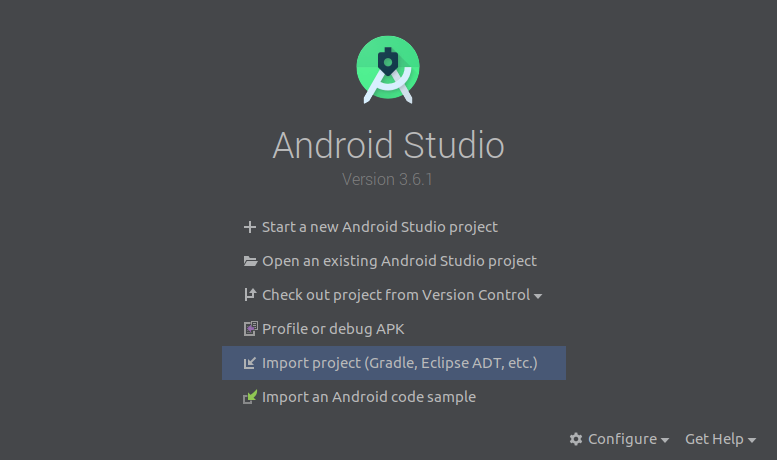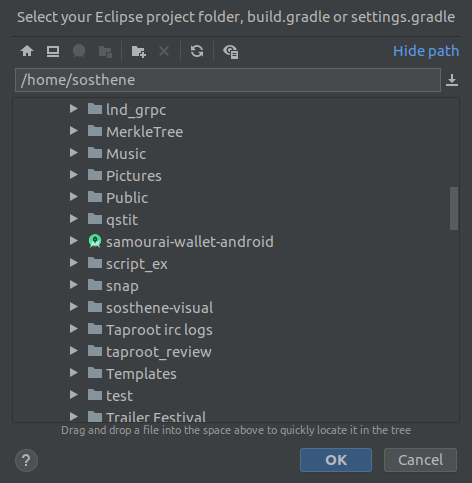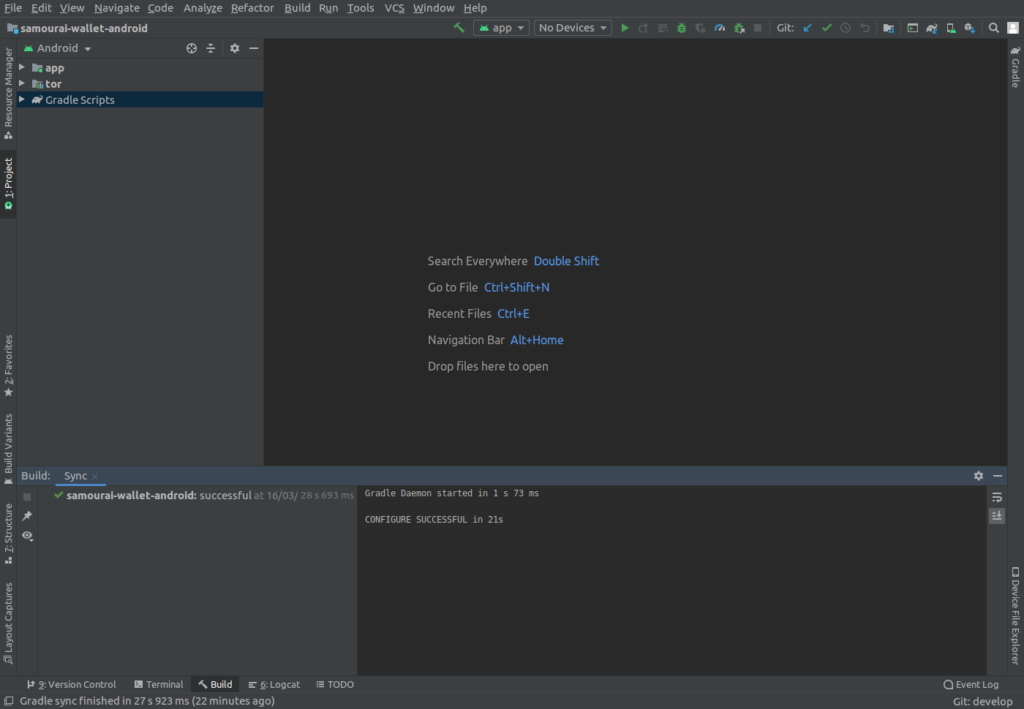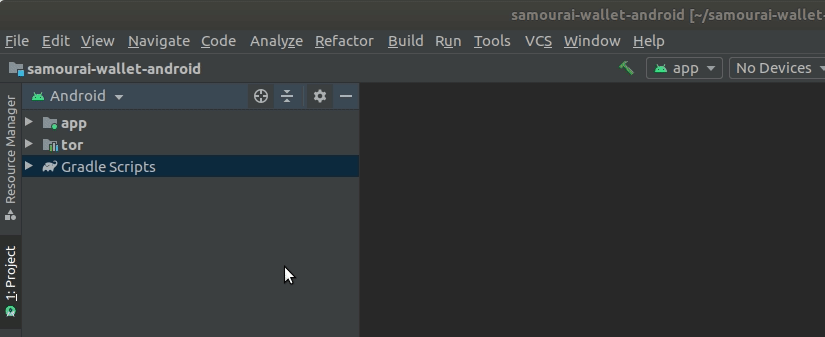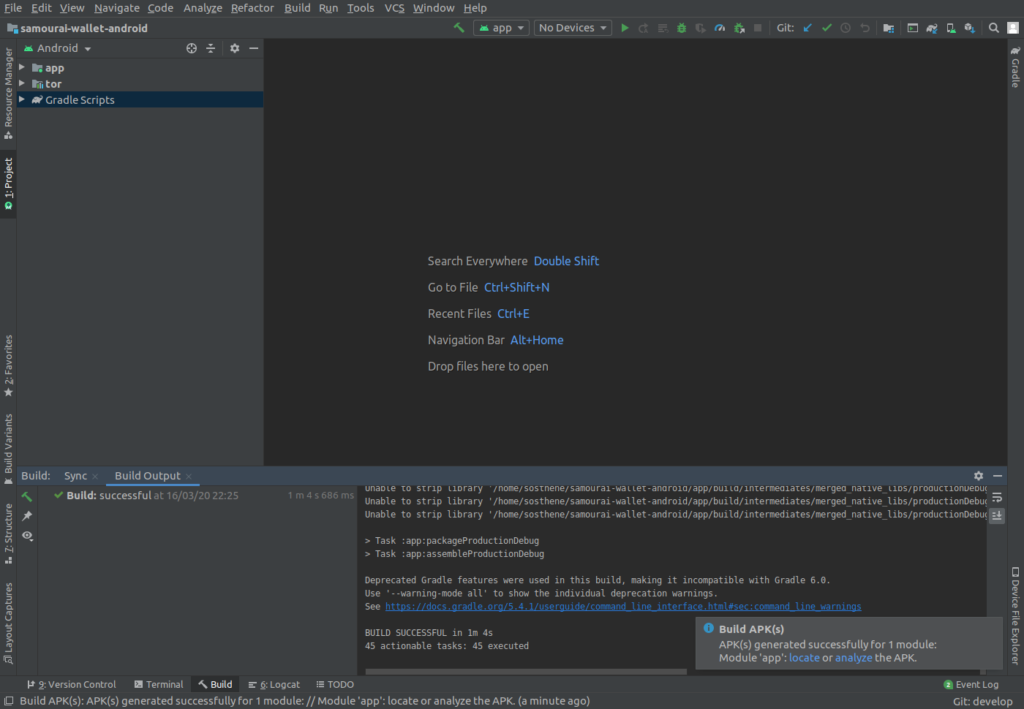[MAJ 11/11 : le repo de samourai a changé d’adresse]
Étant habituellement utilisateur d’iPhone, je n’ai jamais eu l’occasion de vraiment utiliser Samouraï Wallet.
Se présentant comme un wallet orienté privacy, Samouraï jouit d’une excellente réputation et offre des fonctionnalités intéressantes.
Grâce à Marco, qui m’a donné un vieux LG qui traînait dans un tiroir, je n’ai désormais plus d’excuses pour ne pas l’essayer moi-même. Donc merci Marco !
Ce cadeau m’a aussi permis d’essayer un autre projet que j’avais dans le collimateur depuis pas mal de temps : LineageOS, ou la promesse d’un Android sans Google.
Mais se passer de Google, cela implique aussi de ne pas avoir accès au PlayStore pour installer Samouraï. Il y a certes des apk téléchargeables, mais maintenant qu’on est là autant aller jusqu’au bout et le compiler nous-mêmes.
D’autant plus qu’à ma grande surprise ce n’était vraiment pas très compliqué :
- installer Android Studio
- Télécharger le fichier adéquat : https://developer.android.com/studio/#downloads
- Décompresser le fichier compressé dans un nouveau dossier
android-studio - (Pour Linux) Installer les dépendances suivantes :
sudo apt-get install libc6:i386 libncurses5:i386 libstdc++6:i386 lib32z1 libbz2-1.0:i386 - Lancer le fichier
studio.sh(Linux) oustudio.exe(Windows) dans android-studio/bin - Suivez le processus d’installation en gardant toutes les options par défaut
- Compiler Samouraï
- Clonez le repo GH (je pars du principe que vous avez git) :
git clone https://code.samourai.io/wallet/samourai-wallet-android - Dans Android Studio, importez le projet dans le répertoire git que l’on vient de cloner
- Android Studio va préparer automatiquement le projet pour la compilation, il y en a pour moins d’une minute normalement
- Si il n’y a pas d’erreur, il suffit maintenant de cliquer sur “Build”, puis “Build Bundle(s) / APK(s)”, et “Build APK(s)”
- La compilation va prendre environ 1 minute, puis cliquez sur “locate” dans la petite fenêtre pop-up en bas à droite
- copiez le fichier .apk sur votre téléphone via USB, puis installez-le, et voilà !
- Clonez le repo GH (je pars du principe que vous avez git) :